PPT设置超链接返回原页的方法
2023-06-22 11:53:12作者:极光下载站
很多小伙伴在编辑演示文稿时都喜欢使用PPT程序,因为PPT程序中有丰富的功能能够支持我们对于幻灯片进行各种设置。很多小伙伴在编辑幻灯片时都会给幻灯片设置超链接,让我们能够在演讲时点击幻灯片中的内容就直接跳转到另一页幻灯片中进行内容补充,但在目标幻灯片中,我们该怎么跳转回原来的页面继续进行讲解呢。其实很简单,我们只需要在目标幻灯片中给任意一个内容进行动作设置,将动作设置为“跳转到幻灯片”即可。有的小伙伴可能不清楚具体的操作方法,接下来小编就来和大家分享一下PPT设置超链接返回原页的方法。
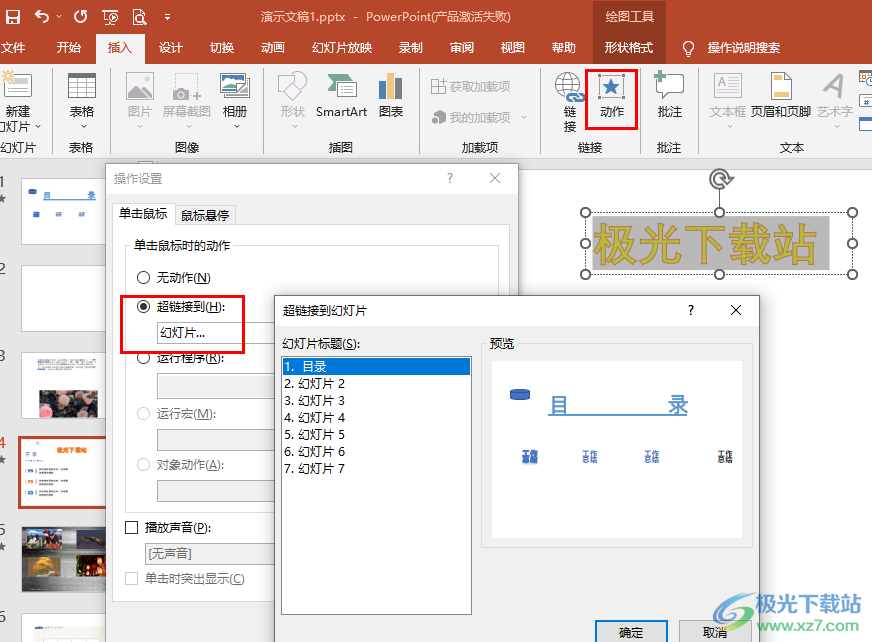
方法步骤
1、第一步,我们在电脑中找到需要进行编辑的演示文稿,右键单击该演示文稿,然后在菜单列表中点击“打开”选项
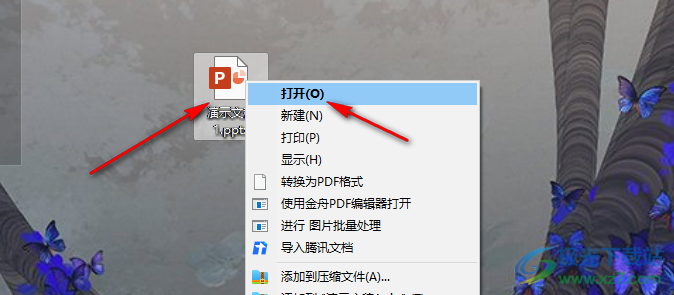
2、第二步,进入PPT面之后,我们先点击一页幻灯片中需要设置超链接的内容,然后右键单击选择“超链接”选项

3、第三步,进入插入超链接的页面之后,我们先点击“本文档中的位置”选项,再选择另外一页幻灯片,然后点击“确定”选项
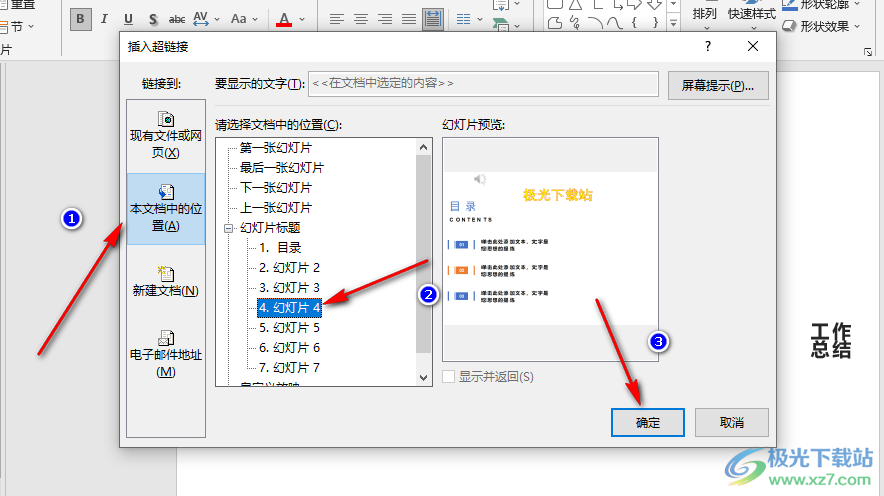
4、第四步,我们打开目标幻灯片,然后选中幻灯片中的任意一个内容,接着打开“插入”子工具栏中的“动作”工具
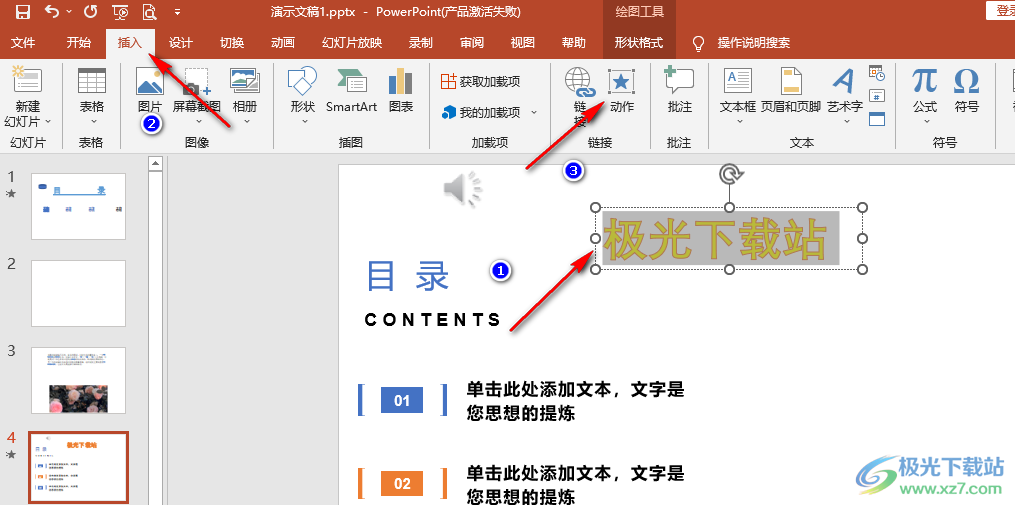
5、第五步,进入操作设置页面之后,我们先点击“超链接到”选项,再将其设置为“幻灯片”,接着在超链接到幻灯片的弹框中找到刚刚设置了超链接的那一页幻灯片,最后点击“确定”选项即可
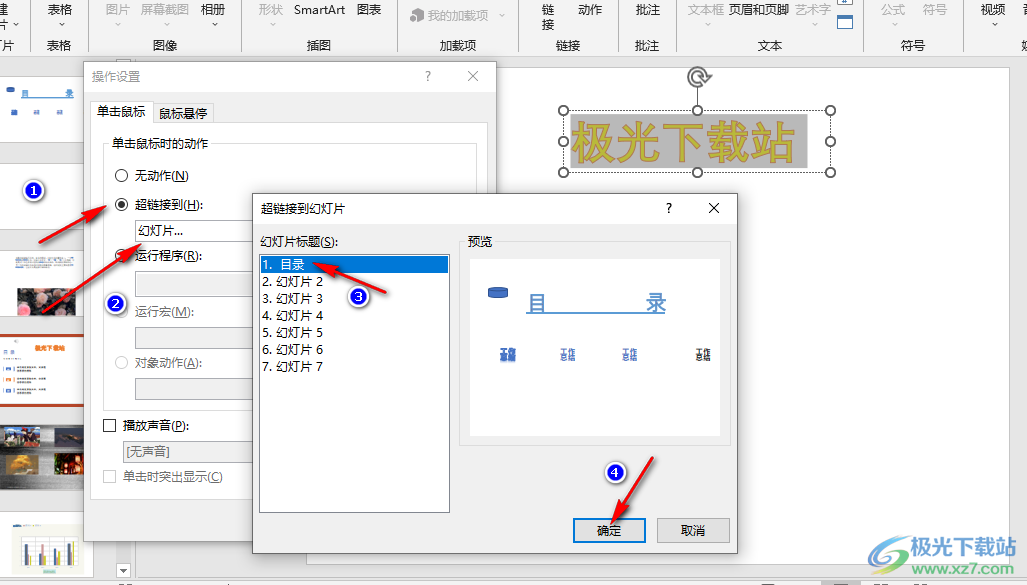
以上就是小编整理总结出的关于PPT设置超链接返回原页的方法,我们在PPT中先设置好一个幻灯片内部跳转的超链接,然后在目标幻灯片中选择一个内容,再使用“插入”子工具栏中的动作工具,设置超链接到幻灯片,最后在弹框中再选择起始幻灯片,最后点击确定选项即可,感兴趣的小伙伴快去试试吧。
